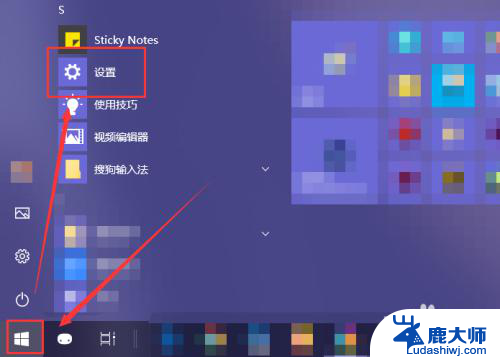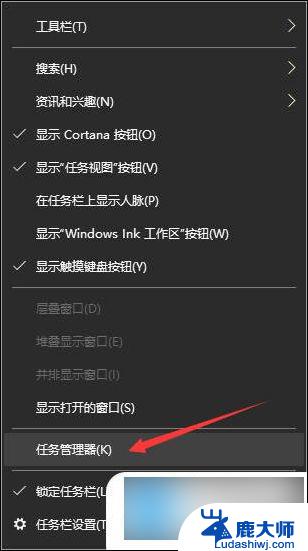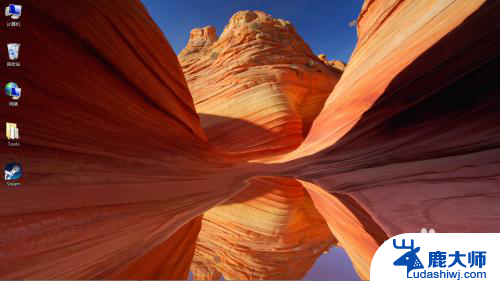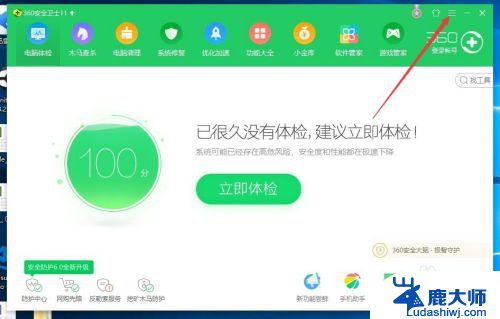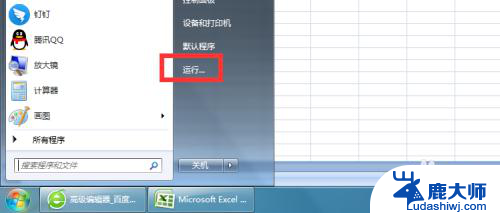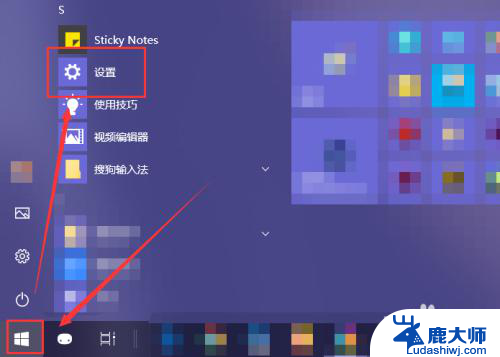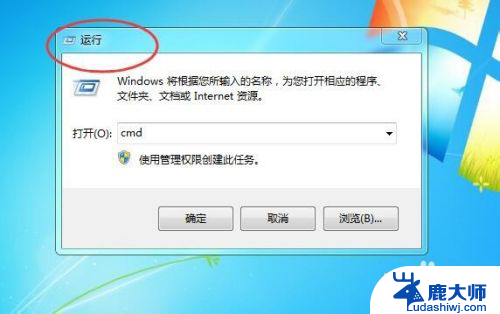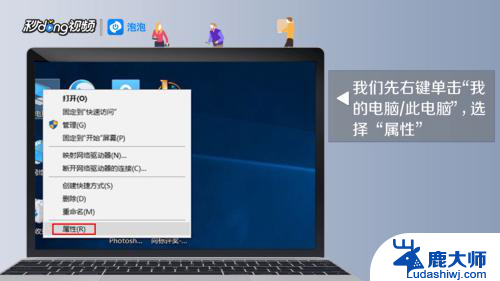开机启动怎么关闭 电脑开机启动项关闭方法
更新时间:2024-08-30 14:45:33作者:xtliu
电脑开机启动项关闭方法是许多电脑用户经常需要了解的内容,在日常使用电脑的过程中,有时候我们并不需要所有的程序在开机时自动启动,这不仅会拖慢电脑的启动速度,还会占用系统资源。关闭不需要的开机启动项可以提升电脑的启动速度和运行效率。接下来我们将介绍一些常见的关闭开机启动项的方法,帮助大家更好地管理电脑的启动项。
方法如下:
1单击开始菜单或者按下Win+R。 2在运行窗口中输入msconfig指令,再点击确定。
2在运行窗口中输入msconfig指令,再点击确定。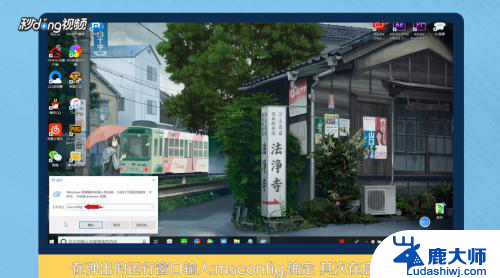 3在启动窗口中点击启动选项卡,再点击并打开任务管理器。
3在启动窗口中点击启动选项卡,再点击并打开任务管理器。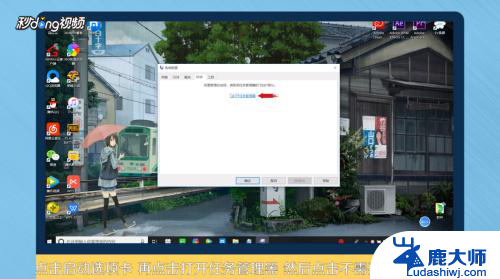 4选择不需要开机启动的项目软件,点击右下角的禁用。
4选择不需要开机启动的项目软件,点击右下角的禁用。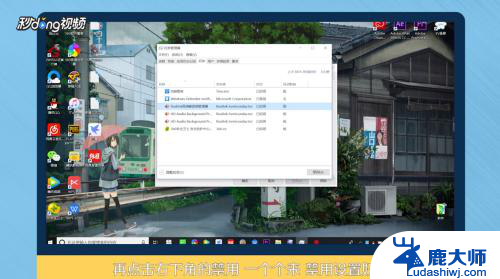 5再点击常规选项卡,勾选有选择的启动。对启动项进行设置,再依次点击应用和确定。
5再点击常规选项卡,勾选有选择的启动。对启动项进行设置,再依次点击应用和确定。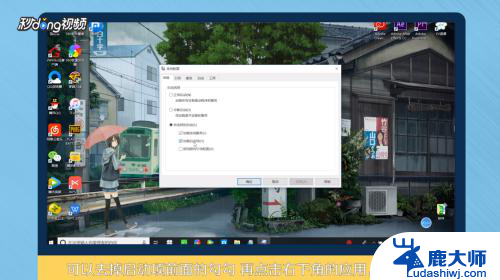 6根据操作提示重启计算机即可。
6根据操作提示重启计算机即可。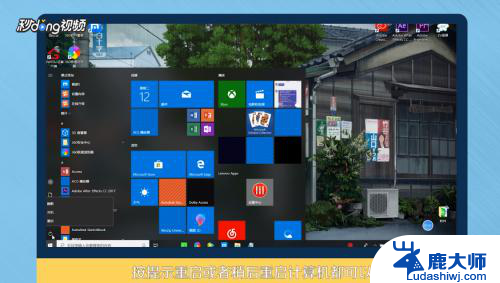 7总结如下。
7总结如下。
以上就是如何关闭开机启动的全部内容,如果您有需要,可以按照以上步骤进行操作,希望对大家有所帮助。